Cómo compartir wifi: pasos para compartir Internet desde el móvil
Los pasos para compartir wifi incluyen activar el punto de acceso o hotspot en tu móvil y establecer una contraseña segura. También, puedes hacerlo a través de tethering USB y Bluetooth.
Aprender cómo compartir wifi desde tu móvil es más sencillo de lo que imaginas: solo necesitas activar el punto de acceso en los ajustes de red, configurar una contraseña segura y conectar los dispositivos que quieras.
¿Sabías que puedes compartir Internet mediante wifi, Bluetooth o cable USB? En este artículo te explicaremos paso a paso cada método, tanto en Android como en iPhone, y te daremos consejos para optimizar el consumo de datos.
Compartir Internet a través de un hotspot wifi (punto de acceso)
La respuesta más habitual a cómo compartir wifi desde el móvil es activar el hotspot o punto de acceso personal. Esta función convierte tu teléfono en un router portátil que permite a otros dispositivos conectarse mediante una red inalámbrica segura.
El proceso es muy parecido en Android y iOS, pues en ambos debes habilitar la opción en los ajustes, definir un nombre de red (SSID) en Android o usar el nombre del dispositivo en iOS y crear una contraseña para evitar accesos no deseados. Una vez configurado, podrás compartir Internet con tu tablet, ordenador o cualquier dispositivo con conexión wifi.
Es importante tener en cuenta que el uso del hotspot puede agotar la batería más rápido de lo normal. Por eso, se recomienda activar esta opción únicamente cuando sea necesario y optar por otras alternativas de acceso cuando sea posible.
Cómo activar el hotspot wifi en Android
El proceso para compartir wifi en Android es muy sencillo y apenas lleva unos minutos de configuración.
- Abre “Ajustes” o “Configuración” en tu móvil Android.
- Ve a “Redes e Internet” o “Conexiones” > “Compartir Internet” o “Punto de acceso móvil”. En algunos dispositivos, la ruta puede ser más directa: “Ajustes” > “Punto de acceso portátil” o “Punto de acceso móvil”.
- Activa la opción “Compartir Internet” o “Punto de acceso portátil”.
- Entra en “Establecer punto de acceso portátil” o “Establecer punto de acceso móvil” para configurar el nombre de la red y crear una contraseña segura.
Después de estos pasos, busca la red desde el otro dispositivo e introduce la contraseña para empezar a navegar. Con este método también podrás compartir datos de un móvil a una tablet o a un ordenador sin cables adicionales.
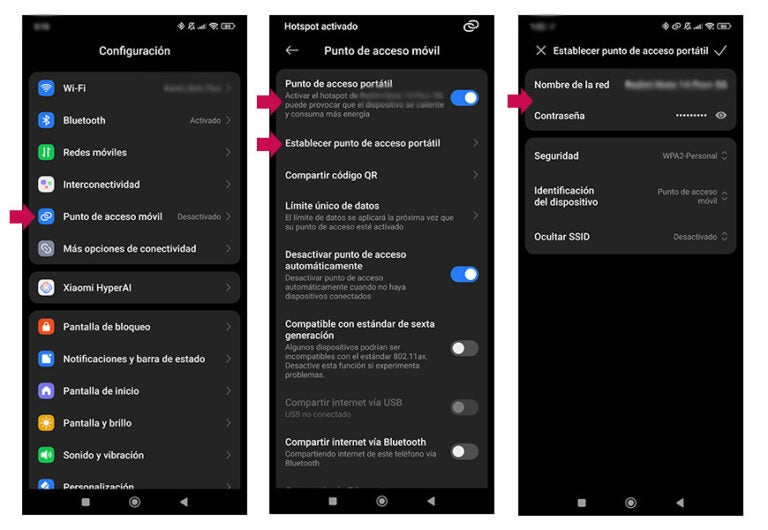
Cómo activar el hotspot personal en iPhone (iOS)
Si tienes un iPhone y te preguntas cómo compartir wifi, los pasos son los siguientes:
- Ve a “Ajustes” > “Punto de acceso personal” o a “Ajustes” > “Datos móviles” > “Punto de acceso personal” o “Compartir Internet”.
- Activa la opción “Permitir a otros conectarse”.
- Pulsa en “Contraseña wifi” para configurar la contraseña segura.
iPhone ofrece además la opción de “Maximizar la compatibilidad”, que permite que los dispositivos antiguos se conecten, aunque la velocidad puede ser algo menor.
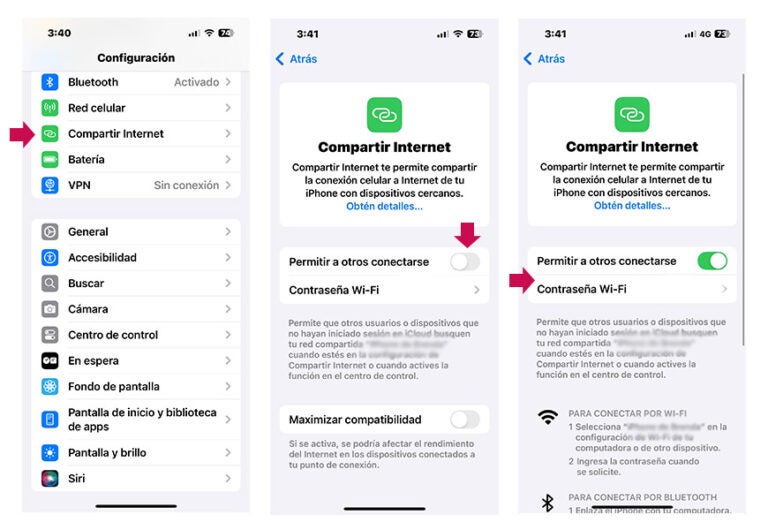
Compartir Internet a través de tethering USB
Otra de las respuestas a cómo compartir wifi es conectando tu móvil a un ordenador mediante un cable USB. Esta alternativa, conocida como tethering USB, resulta útil cuando quieres una conexión más estable y rápida, ya que no está sujeta a las interferencias inalámbricas propias de estas redes.
A diferencia del hotspot, el tethering por USB puede cargarse mientras comparte, aunque el consumo puede superar la carga en algunos casos.
Cómo conectar tu móvil a un ordenador por USB en Android
- Conecta tu teléfono al ordenador con el cable USB original o uno compatible. Aparecerá la notificación “Conectado como” en la parte superior de la pantalla.
- En el móvil, entra a “Ajustes” > “Redes e Internet” o “Conexiones” > “Compartir Internet” o “Punto de acceso móvil”. La ruta también puede ser “Ajustes” > “Redes e Internet” > “Zona wifi” o “Compartir conexión”.
- Activa la opción “Compartir Internet o conexión por USB” o “USB tethering”.
El ordenador detectará la conexión y la configurará automáticamente como si fuese una red por cable. En Windows suele ser automático, pero en macOS no hay soporte nativo para Android USB tethering y puede requerir drivers o soluciones de terceros.
Cómo conectar tu iPhone a un ordenador por USB (tethering)
iPhone también permite compartir Internet desde el dispositivo a través de un cable USB. Para usarlo, en Windows se requieren los controladores de Apple integrados en iTunes. En macOS no se necesita iTunes, ya que el hotspot por USB funciona sin ninguna instalación. Luego, sigue estos pasos:
- Conecta tu móvil al Mac o PC con un cable Lightning o USB-C. Si es la primera vez que lo conectas, el iPhone te preguntará: “¿Confiar en este ordenador?”.
- Pulsa “Confiar” y, si lo solicita, introduce el código de tu móvil.
- Ve a “Ajustes” > “Datos móviles” > “Punto de acceso personal” y asegúrate de que la opción “Permitir a otros conectarse” esté activada.
Compartir Internet a través de Bluetooth
Este método consume menos batería que el hotspot, pero la velocidad suele ser más baja. Es ideal para tareas básicas como enviar correos, chatear o navegar sin exigir demasiado ancho de banda.
El proceso consiste en emparejar tu teléfono con el dispositivo receptor (ordenador, tablet u otro móvil) y habilitar la opción de compartir Internet por Bluetooth.
Pasos para compartir Internet por Bluetooth en Android
- Enciende el Bluetooth en ambos dispositivos y vincúlalos.
- Configura el otro dispositivo para conectarse a la red mediante Bluetooth, siguiendo las instrucciones de cada modelo. Para ello, toca el ícono de ajustes del móvil vinculado y activa la opción “Acceso a Internet”.
- En tu móvil, abre “Ajustes” > “Redes e Internet” o “Conexiones” > “Compartir Internet” o “Punto de acceso móvil”. La ruta también puede ser “Ajustes” > “Redes e Internet” > “Zona wifi” o “Compartir conexión”.
- Activa “Compartir Internet” o “Conexión por Bluetooth”.
Pasos para compartir Internet por Bluetooth en iOS
- En tu iPhone, ve a “Ajustes” > “Bluetooth” y mantén la pantalla abierta para que tu móvil sea visible.
- En el otro dispositivo, busca tu iPhone en la lista de dispositivos Bluetooth y selecciónalo para emparejarlo.
- En tu iPhone dirígete a “Ajustes” > “Punto de acceso personal” o “Ajustes” > “Datos móviles” > “Punto de acceso personal” y activa la opción “Permitir a otros conectarse”.
Cuando ambos dispositivos estén emparejados y el punto de acceso esté activo en tu iPhone, el otro dispositivo podrá usar la conexión Bluetooth para acceder a Internet.
¿Cómo compartir wifi con Holafly?
Para compartir Internet con tu eSIM de Holafly, solo necesitas corroborar que tu plan permita el uso de hotspot, activar la función en tu móvil y tener la eSIM instalada y con datos móviles activos.
Estos son los pasos para activar el hotspot con Holafly:
- Abre los Ajustes de tu móvil.
- Ve a la sección de “Compartir Internet” en iPhone o “Redes e Internet” / “Conexiones” / “Mobile hotspot” / “Zona wifi” en Android.
- Activa la opción “Permitir a otros conectarse” en iPhone o “Compartir Internet” o “Punto de acceso portátil/móvil” en Android.
- Configura el nombre de red (en Android) y una contraseña segura.
El siguiente vídeo te servirá de guía para compartir los datos de tu eSIM:
Si no logras compartir datos con tu eSIM de Holafly, prueba a activar y desactivar el modo avión, reiniciar el dispositivo y volver a activar los datos móviles y, después, la opción de compartir datos.
Comprueba también la configuración del APN y asegúrate de que el plan de datos permita la función de compartir datos (tethering).
Consejos para optimizar el uso del hotspot wifi
Saber cómo compartir wifi de forma eficiente te ayudará a evitar quedarte sin datos o sin batería en el momento menos oportuno. A continuación, te presentamos una lista de acciones que puedes implementar para optimizar el uso de tu punto de acceso móvil:
- Establece límites de datos en el hotspot: muchos móviles Android permiten definir un tope de datos para el punto de acceso. Si configuras un límite de 500 MB, por ejemplo, esta función se desactivará automáticamente al llegar a esa cifra, lo cual previene un consumo excesivo.
- Desactiva las actualizaciones automáticas en el dispositivo receptor: Cuando conectes un portátil o una tablet al hotspot, asegúrate de pausar las descargas de software o las actualizaciones de aplicaciones. Estos procesos consumen grandes cantidades de datos sin que te des cuenta.
- Configura una contraseña segura: nunca dejes tu punto de acceso abierto. Usa una clave con letras, números y símbolos para proteger tu conexión y evitar que terceros consuman tus datos, accedan a tu red o incluso intercepten tus comunicaciones.
- Gestiona el consumo de batería: activar el hotspot consume mucha energía. Mantén tu móvil conectado al cargador si vas a usarlo durante mucho tiempo o ajusta el brillo de la pantalla y cierra aplicaciones en segundo plano.
- Activa el apagado automático: programa tu hotspot para desactivarse automáticamente cuando no haya dispositivos conectados.
- Limita el número de dispositivos conectados: cuantos más equipos uses al mismo tiempo, más rápido se consumen los datos y más lenta será la conexión. Si es posible, conecta únicamente el dispositivo que realmente lo necesite.
- Aprovecha la conexión por USB: si solo necesitas conectar un ordenador y tienes el cable a mano, utiliza el tethering en lugar del hotspot. De esta forma, el móvil se cargará mientras comparte la conexión con tu portátil.
Preguntas frecuentes sobre cómo compartir wifi
No, la función de hotspot o tethering utiliza tu tarifa de datos móviles para que otros dispositivos puedan acceder a Internet.
Sí, siempre que protejas el acceso con una contraseña robusta. Evita dejar la red abierta y usa cifrado WPA2 o WPA3 (el que ofrezca tu móvil), así reduces el riesgo de que terceros accedan a tus datos o consuman tu plan.
Sí, la mayoría de los móviles permiten conectar varios dispositivos a la vez. Sin embargo, cuantos más dispositivos uses, más rápido se consumen los datos y menor será la velocidad para cada uno.
La velocidad depende de varios factores: tu plan de datos, la calidad de la señal 4G o 5G que reciba tu móvil, el número de dispositivos conectados y la distancia entre dispositivos, así como el método de conexión que uses (wifi, USB o Bluetooth). El tethering USB suele ofrecer la mayor estabilidad, mientras que el Bluetooth es el más lento. Por su parte, el hotspot es la opción más equilibrada para uso general.
Conecta tu móvil al cargador mientras usas el hotspot, reduce el brillo de la pantalla y cierra aplicaciones en segundo plano. Además, si no necesitas una conexión inalámbrica, considera usar el tethering USB, así tu dispositivo se carga al mismo tiempo que comparte Internet.





 Idioma
Idioma 


















 No se encontraron resultados
No se encontraron resultados



